几何画板绘制矩形网格的详细步骤
时间:2022-02-26 10:34:25 作者:无名 浏览量:53
有很多朋友会被几何画板绘制矩形网格的操作困惑住,为此,今日笔者带来了几何画板绘制矩形网格的详细步骤,感兴趣的朋友就跟小编一起来学习一下吧。
打开几何画板,执行“数据”——“新建参数”命令,在弹出的对话框修改参数名称为n,数值为6,单位无。使用线段工具画固定线段a、b,作为矩形的长和宽。
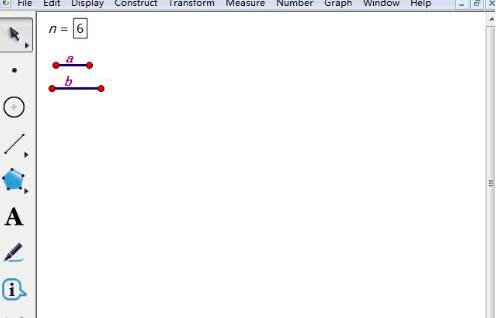
在平面上任意画一个自由点A,按给定的线段a、b作矩形ABCD。度量线段a的长度,然后执行标记距离命令,对点A进行平移,构造矩形的顶点D。度量线段b的长度,然后执行标记距离命令,对点A进行平移,构造矩形的顶点B。构造线段AB、AD,过点D做线段AB的平行线,过点B做平行线的垂线,得到矩形的顶点C。构造线段BC、CD,得到矩形ABCD。
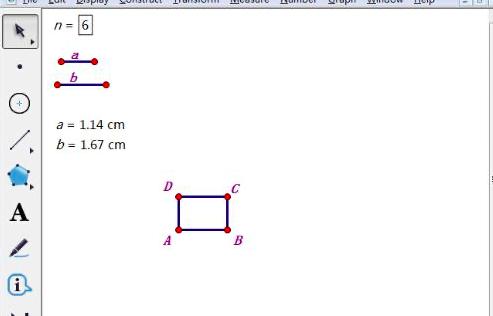
选中点A和参数n=6,此时按住“Shift键”,执行“变换”——“深度迭代”命令,在弹出的对话框作A→B,A→D,A→C的迭代,然后点击“迭代”按钮。
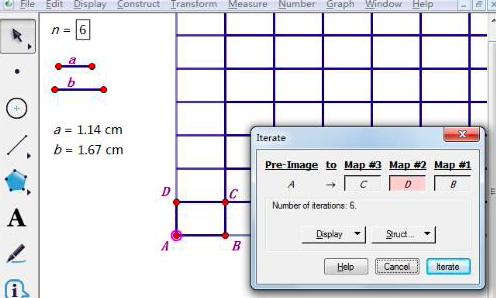
这样就制作完成了如图所示的三角形网格,利用“<”、“>”键可以对参数n进行控制,增加或减少网格数量。
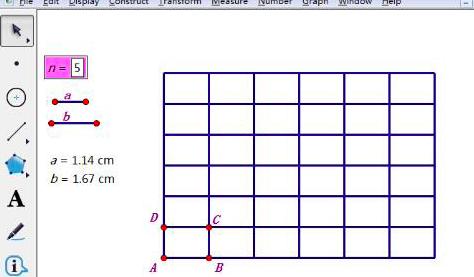
上面就是小编为大家讲解的几何画板绘制矩形网格的详细步骤,一起来学习学习吧。相信是可以帮助到一些新用户的。
几何画板 5.0.6.5 官方版
- 软件性质:国产软件
- 授权方式:免费版
- 软件语言:简体中文
- 软件大小:78472 KB
- 下载次数:5576 次
- 更新时间:2022/2/26 9:52:11
- 运行平台:WinXP,Win7...
- 软件描述:几何画板是一个通用的数学、物理教学环境,提供丰富而方便的创造功能使用户可以随心所... [立即下载]
相关资讯
相关软件
电脑软件教程排行
- 破解qq功能和安装教程
- 怎么将网易云音乐缓存转换为MP3文件?
- 比特精灵下载BT种子BT电影教程
- 微软VC运行库合集下载安装教程
- 土豆聊天软件Potato Chat中文设置教程
- 怎么注册Potato Chat?土豆聊天注册账号教程...
- 苏宁豆芽特色介绍及功能板块
- 浮云音频降噪软件对MP3降噪处理教程
- 英雄联盟官方助手登陆失败问题解决方法
- 蜜蜂剪辑添加视频特效教程
最新电脑软件教程
- 在微博桌面上如何找人的方法
- 腾讯课堂如何在线观看直播课
- 几何画板绘制矩形网格的详细步骤
- 钉钉如如何投屏到电视的教程
- word文档如何添加一个自动计算器
- Teamviewer黑屏功能使用教程
- office 2007怎么设置自动保存
- itunes备份的文件保存在哪里?
- 360浏览器如何设置无痕浏览
- 企业微信如何才能导出考勤记录
软件教程分类
更多常用电脑软件
更多同类软件专题





